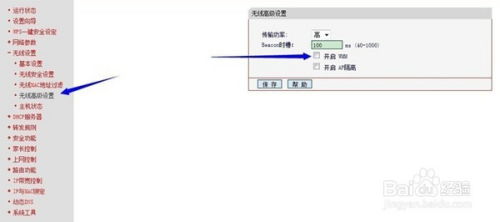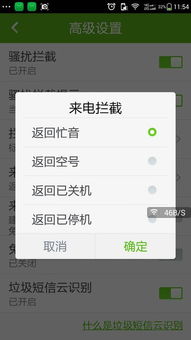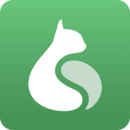安卓系统相册怎么替换,轻松替换安卓系统相册生成概述
时间:2025-02-24 来源:网络 人气:
手机里的相册是不是越来越乱啦?别急,今天就来教你怎么给安卓系统的相册来个大变身,让它焕然一新!
一、相册乱糟糟,怎么办?
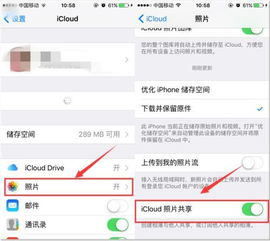
想象你的相册就像一个堆满了杂物的房间,东西乱七八糟,找东西都费劲。别担心,我来帮你整理一下!
二、替换相册,有几种方法?
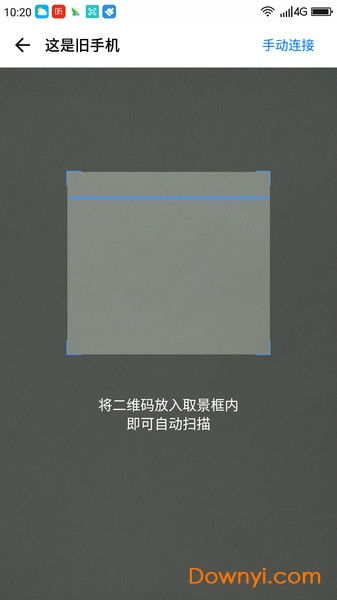
1. 手动整理:就像整理房间一样,把照片一个个地移动到新的文件夹里。
2. 使用第三方应用:市面上有很多相册管理应用,比如Google Photos、QuickPic等,它们能帮你自动整理照片,还能提供更多高级功能。
3. 修改默认存储位置:有些手机允许你修改照片的默认保存位置,这样拍照时直接保存到指定的文件夹,省得后期再整理。
三、手动整理,步骤详解
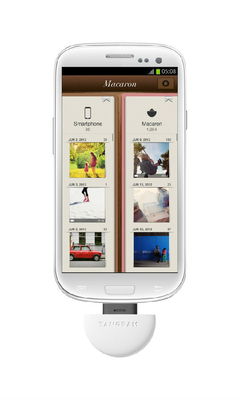
1. 找到照片:打开手机自带的文件管理器,找到DCIM文件夹,里面通常会有Camera、Gallery等子文件夹。
2. 创建新文件夹:在文件管理器中,点击右上角的“新建文件夹”按钮,给新文件夹起个名字,比如“我的照片”。
3. 移动照片:选中你想要移动的照片,长按后选择“移动到”,然后选择刚才创建的新文件夹。
4. 重复操作:重复以上步骤,直到所有照片都整理完毕。
四、第三方应用,怎么选?
1. Google Photos:免费云存储,自动备份照片,还能智能分类。
2. QuickPic:界面简洁,加载速度快,支持多种主题。
3. Adobe Photoshop Express:提供丰富的编辑工具,适合喜欢修图的朋友。?
五、修改默认存储位置,操作指南
1. 打开相机应用:找到相机图标,打开相机应用。
2. 设置:在相机界面,找到设置按钮,点击进入。
3. 存储位置:在设置菜单中,找到存储位置选项,选择“更改存储位置”。
4. 选择文件夹:选择你想要保存照片的文件夹,比如“我的照片”。
六、注意事项
1. 备份照片:在整理相册之前,最好先备份一下照片,以防万一。
2. 权限管理:使用第三方应用时,要注意权限管理,避免隐私泄露。
3. 定期清理:相册就像房间一样,需要定期清理,保持整洁。
七、
通过以上方法,相信你的安卓系统相册已经焕然一新啦!快来试试吧,让你的手机更加个性化,更加方便实用!
相关推荐
教程资讯
系统教程排行